在新的 iOS 更新之後,大多數 iPhone 用戶都會嘗試在他們的裝置上安裝該軟體。 當您嘗試取得 iOS 17 時,您最終會在 iPhone 上收到一條通知,顯示「已要求更新」。 這是正常的體驗,但新發布的 iOS 系統可能會讓您卡在「更新請求」畫面上。 因此,請按照本指南進行操作,以了解在 iPhone 上快速安裝 iOS 17 的可能方法。在新的 iOS 更新之後,大多數 iPhone 用戶都會嘗試在自己的裝置上安裝該軟體。 當您嘗試獲取 iOS 17 時,您最終會收到一條通知:“請求更新“ 在你的iPhone上。 這是正常的體驗,但新發布的 iOS 系統可能會讓您卡在「更新請求」畫面上。 因此,請按照本指南進行操作,以了解在 iPhone 上快速安裝 iOS 17 的可能方法。
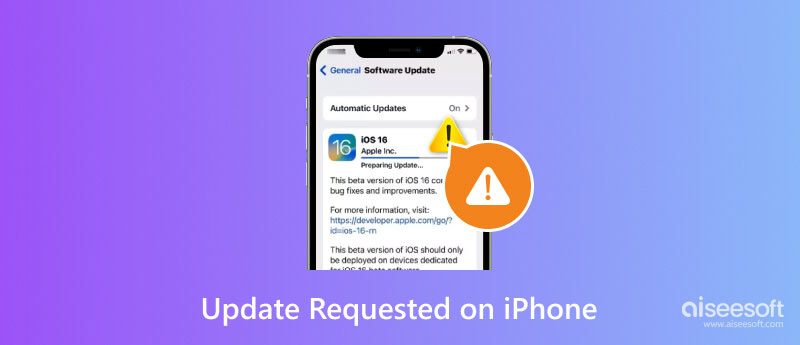
請求更新是當您嘗試安裝新的 iOS 版本時您將收到的一則訊息。 它通常發生在新更新發布的第一天,尤其是當太多用戶嘗試獲取它時。 Apple 伺服器將嘗試回答安裝請求,因此出現「更新請求」畫面。
持續時間 iPhone更新 最多可能需要 30 分鐘,但如果設備上有其他問題,則可能需要更長。 儲存空間不足、伺服器中斷或 WiFi 連線不良可能會減慢下載過程。 儘管如此,您仍然可以輕鬆排除設備故障並解決問題。
Apple 伺服器不應因安裝過程較慢而受到指責。 本部分將展示阻礙新更新進度的可能問題,同時為您提供各種故障排除方法。
您的 WiFi 網路對於 iOS 更新至關重要。 訊號強度將決定進度,因此最好在請求 iOS 更新後檢查一下。 如果 WiFi 訊號較弱,您可以重新啟動路由器以增強連線或使用其他網路連線。 不要使用行動數據下載iOS 17,因為這不足以加快裝置更新。
VPN 非常有助於連接遠離您所在位置的更強資料。 但是,它也會限制您連接到伺服器,尤其是在下載新的 iOS 更新時。 如果你是VPN的狂熱用戶,請嘗試暫時將其關閉,並檢查Apple更新是否會很快進行。
由於越來越多的iPhone用戶急於下載新的iOS版本,Apple伺服器目前可能會宕機。 透過造訪 Apple 伺服器狀態頁面檢查其是否正常運作。 如果您在 Apple 或 iCloud 旁邊看到紅色圖標,則表示有問題,下載可能會花費更多時間。 等到事情解決了。
當 Apple 伺服器或您的 無線網路無法使用。 您可以按照以下步驟刪除並重新下載
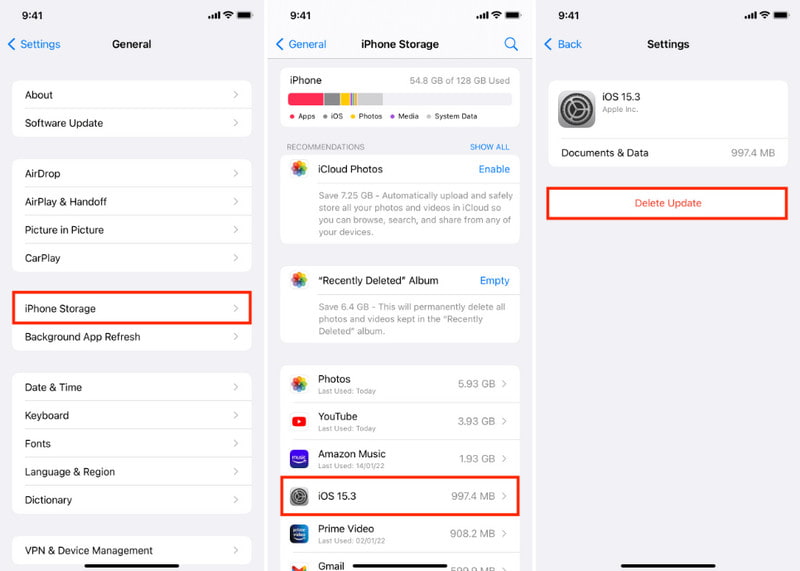
針對 iOS 17 上的更新請求卡住的快速解決方案是 Aiseesoft iOS系統恢復。 這款桌面軟體可以安全地修復 iPhone 和 iPad 上的問題。 由於設備系統的異常變化可能會使其面臨風險,因此該工具有助於使用標準和進階模式進行修復,以保持資料井然有序。 它還提供升級或降級到任何 iOS 版本的功能,讓您可以恢復您喜歡的功能。 此外,iOS系統恢復易於使用,只需點擊幾下即可在iPhone上成功安裝iOS 17。

下載
100% 安全。無廣告。
100% 安全。無廣告。
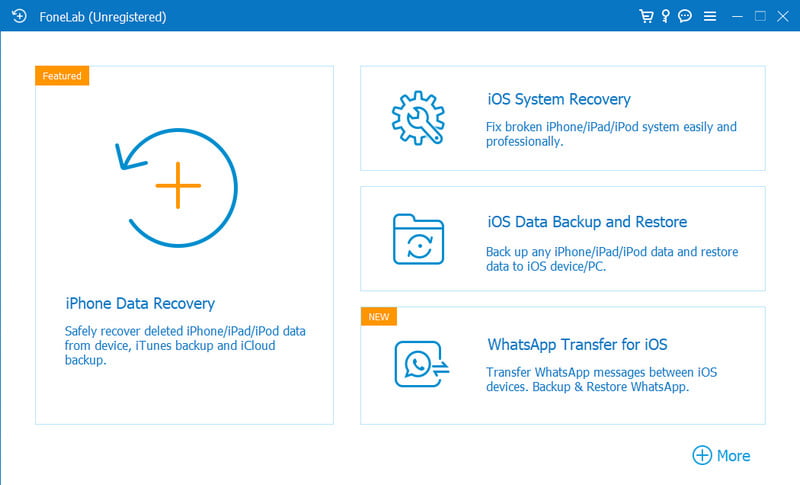
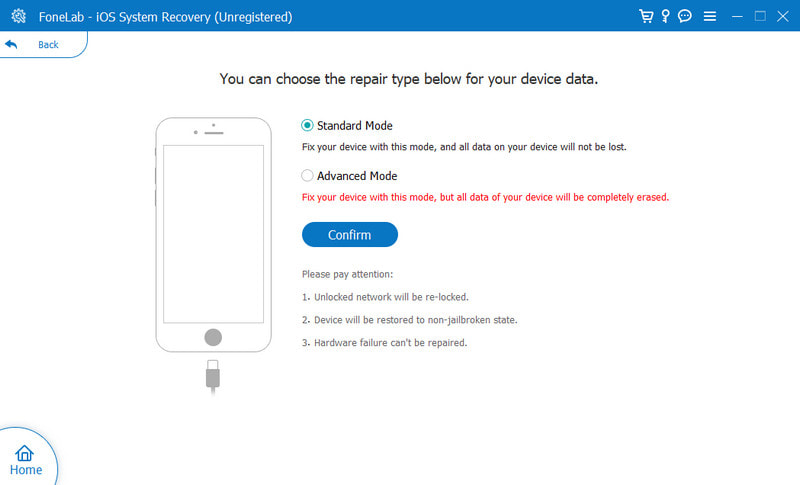
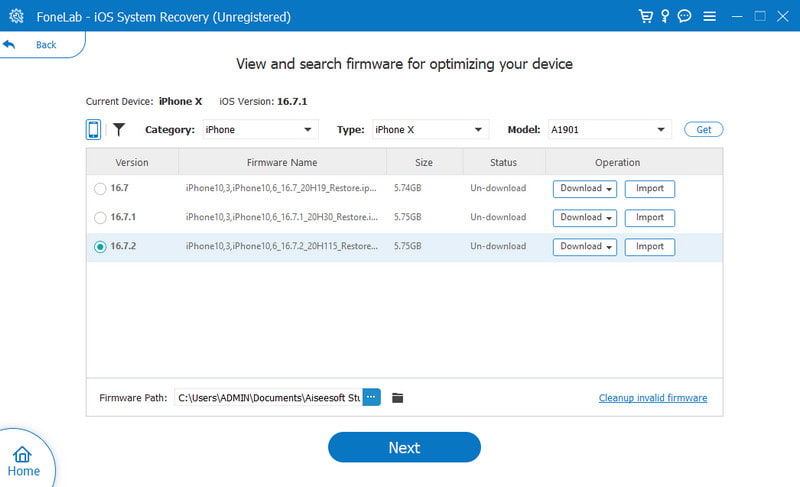

如果您發現 Wi-Fi 網路狀況良好,您可以嘗試透過裝置的網路設定修復連線。 此方法將有助於修復拖慢 iOS 更新進度的網路相關問題。 此外,無論重置自訂設置,都不會遺失資料。 以下是如何執行此操作的步驟:
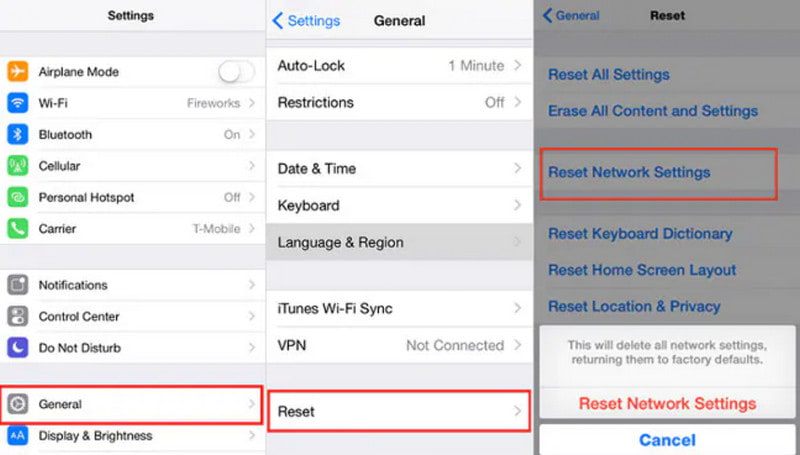
iOS 是否仍在「請求更新」畫面上? 您可以使用 Finder 作為更新到新 iOS 版本的替代方法。 對於此解決方案,您將需要一台電腦和最新版本的 iTunes 應用程式。 然後,請看下面的示範:
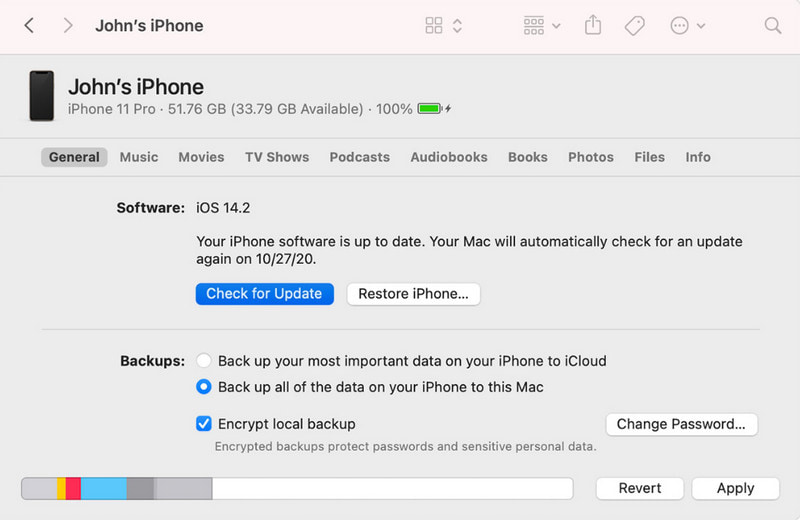
空間不足是您卡在「iOS 更新請求」畫面上的另一個原因。 iPhone 儲存空間很快就會滿,具體取決於您的活動,例如拍攝高品質照片或經常下載各種應用程式而不刪除不需要的應用程式。 透過檢查設定中的 iPhone 儲存選單來管理儲存空間。 另外,請務必檢查「建議」部分,以了解哪些文件佔用過多空間以及如何有效管理它們。
雖然有解決 iPhone 故障的解決方案,但您可以隨時聯繫支援團隊來協助您取得 iOS 17 更新。 另一個建議是造訪官方論壇頁面向其他使用者詢問更多解決方案。
iPhone 上的更新請求需要多長時間?
如果您有穩定的網路連線並且您的裝置處於正常狀態,您可以在五分鐘後透過「更新請求」畫面。 如果這花費的時間太長,最好對設備進行故障排除。
DFU 模式對 Apple iOS 16 更新要求有幫助嗎?
是的。 它將執行擦除和重新載入設備上的所有程式碼。 然後,它會將其更新到可用的最新 iOS 版本。 在使用此方法之前,請務必備份 iPhone 上的所有數據,以免遺失照片、影片和其他檔案。
取得 iPhone 軟體更新重要嗎?
是的。 有必要維護設備的隱私和安全。 內建功能也必須升級才能提供最佳的使用者體驗。 iOS 升級將消除潛在的風險和不便。
iPhone 上可以取消更新請求嗎?
如果您仍然卡在 iOS 更新中,可以透過前往設定並開啟常規選單來取消更新。 當您造訪「軟體更新」選單時,請前往「自動更新」或「自訂自動更新」。 關閉所有選項以取消 iPhone 上的更新請求。
結論
這篇文章討論了 請求更新是什麼意思 iPhone 上的問題,以及如何防止更長的更新時間來獲取iOS 17。提供的解決方案將有助於有效地進行故障排除,但您也可以透過在電腦上使用Aiseesoft iOS 系統恢復來節省時間和精力。 只需將 iPhone 連接到該程序,它就會將設備恢復到最佳狀態。 點擊“下載”按鈕立即嘗試。

在各種問題上將iOS系統恢復正常,例如卡在DFU模式,恢復模式,耳機模式,Apple徽標等中,而不會丟失任何數據。
100% 安全。無廣告。
100% 安全。無廣告。